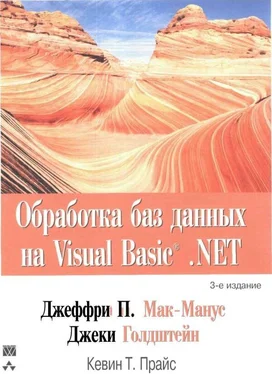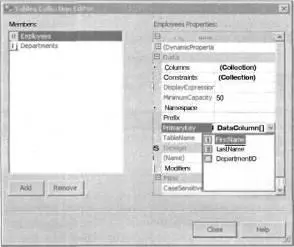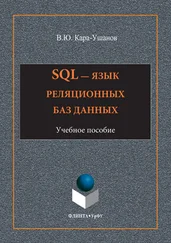Итак, вы создали набор данных dsEmployeesInfo с таблицами Employees и Departments, указывая для свойств компонентов те же значения, которые использовались в коде из листинга 5.1.
Продолжим работу с этими компонентами и определим отношения между таблицами набора данных dsEmployeesInfo.
1. В окне свойств Properties компонента dsEmployeesInfo выберите свойство Relations, а затем щелкните на кнопке с изображением многоточия, чтобы отобразить на экране диалоговое окно Relations Collection Editor (Редактор коллекции отношений).
2. Щелкните на кнопке Add для отображения в диалоговом окне Relation свойств первого отношения между таблицами набора данных dsEmployeesInfo.
3. В текстовом поле Name диалогового окна Relation укажите значение relDepartmentEmployees свойства Name.
4. В текстовом поле ParentTable диалогового окна Relation выберите таблицу Departments свойства ParentTable.
5. В текстовом поле ChildTable диалогового окна Relation выберите таблицу Employees свойства ChildTable.
6. В поле со списком столбца Key Columns раздела Columns диалогового окна Relation выберите поле ID, в результате этого значение ID будет присвоено свойству ParentColumns объекта relDepartmentEmployees.
7. Аналогично в поле со списком столбца Foreign Key Columns раздела Columns диалогового окна Relation выберите поле DepartmentID, в результате значение DepartmentID будет присвоено свойству ChildColumns объекта relDepartmentEmployees.
8. Воспользуйтесь предлагаемыми по умолчанию значениями в списках Update rule (Правило обновления), Delete rule (Правило удаления) и Accept/Reject rule (Правило подтверждения/отказа), которые соответствуют свойствам UpdateRule, DeleteRule и AcceptRejectRule.
9. Щелкните на кнопке OK для закрытия диалогового окна Relation, а затем на кнопке Close для закрытия диалогового окна Relations Collection Editor.
Теперь остается указать значение свойства PrimaryKey для каждой таблицы.
1. В окне свойств Properties компонента dsEmployeesInfo выберите свойство Tables, а затем щелкните на кнопке с изображением многоточия, чтобы отобразить на экране диалоговое окно Tables Collection Editor.
2. В списке членов набора данных Members выберите таблицу Employees.
3. В панели свойств Employees Properties выберите свойство PrimaryKey и щелкните на кнопке с изображением стрелки в правой части этого свойства для развертывания списка полей.
4. Установите флажки для поля (или нескольких полей) первичного ключа из списка доступных полей. Если первичный ключ охватывает несколько полей, то выберите их в правильном порядке. В данном примере выберите сначала поле FirstName, а затем LastName, как показано на рис. 5.7.
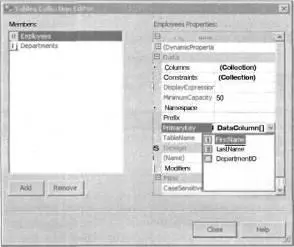
РИС. 5.7. Выбор нескольких полей для определения первичного ключа
5. Нажмите клавишу для утверждения созданного первичного ключа.
6. В списке членов набора данных Members выберите таблицу Departments.
7. В панели свойств Departments Properties выберите свойство PrimaryKey и щелкните на кнопке с изображением стрелки в правой части этого свойства для развертывания списка полей.
8. Установите флажок для поля DepartmentName первичного ключа из списка доступных полей.
9. Щелкните на кнопке Close для закрытия диалогового окна Tables Collection Editor.
Чтобы убедиться в идентичности результатов, полученных в режиме создания компонентов, по сравнению с созданным ранее кодом скопируйте и вставьте некоторые подпрограммы из формы frmDataSets в форму frmDataSetComponent, а затем запустите полученное приложение, выполнив перечисленные ниже действия.
1. Выберите и скопируйте подпрограмму AddData из формы frmDataSets в форму frmDataSetComponent.
2. Повторите п. 1 для подпрограмм DisplayDataSet и DisplayChildRows.
3. Включите следующий код в обработчик события загрузки формы frmDataSetComponent_Load в форме frmDataSetComponent:
Private Sub frmDataSetComponent_Load(ByVal sender As _
System.Object, ByVal e As System.EventArgs) _
Handles MyBase.Load
AddData()
DisplayDataSet()
DisplayChildRows(dsEmployeelnfo.Tables("Departments"))
End Sub
4. Щелкните правой кнопкой мыши на проекте DataSetCode в окне Solution Explorer и выберите в контекстном меню команду Properties, чтобы открыть диалоговое окно DataSetCode Property Pages.
5. Выберите раздел General в папке Common Properties в правой части диалогового окна DataSetCode Property Pages, а затем выберите форму frmDataSetComponent в поле Startup object.
После запуска созданного приложения в поле со списком формы frmDataSetComponent будут отображены все данные набора dsEmployeeInfo и дочерние записи из таблицы Departments (рис. 5.8).
НА ЗАМЕТКУ
Анализируя код, сгенерированный при редактировании свойств в режиме создания компонентов, можно убедиться в том, что он очень похож созданный вручную код, описанный в предыдущих разделах. Для просмотра автоматически полученного кода нужно выбрать форму в окне Solution Explorer, щелкнуть правой кнопкой мыши, выбрать команду меню View Code в контекстном меню, а затем раскрыть раздел Windows Form Designer generated code.
Читать дальше